はじめに
こんにちは。
こちらの記事では、Nuxt.jsでボタンコンポーネントの作成方法を記しています。
誤っている点がございましたらコメントいただけると幸いです。
実装手順
ボタンの文章、遷移先リンク、色を指定できるように実装します。
(スタイルはTailwindcssで指定しています)
1. ボタンコンポーネントの作成
componentsディレクトリに、ボタンコンポーネントのファイルを作成して、templateを記述します。
プロジェクト名/
├ components/
│ └ appButton.vue
└ pages/
└ index.vue
<template>
<div class="container mx-auto">
<div
class="flex items-center justify-center mx-auto w-4/5 h-12 rounded-full cursor-pointer md:w-2/4 md:h-16"
:class="[btnColor, `hover:${colorOnHover}`]"
>
<p>
<nuxt-link :to="link" class="w-full text-white text-xl md:text-2xl">{{
text
}}</nuxt-link>
</p>
</div>
</div>
</template>
divタグのv-bind:classで、バインドすることでJavaScriptのプロパティを使用することができるようになり、配列で複数のクラスプロパティを使用できるようにする。hoverアクションは、バッククォートを含めたテンプレート文字列${` `}で表示する。
ボタンの文章はnuxt-linkの{ text }で、遷移先リンクはv-bind="link"で記述する。
2. ボタンコンポーネントの初期値設定
script側で、propsでボタンの文章、遷移先リンク、色初期値の設定を行います。
propsのタイプはすべて文字列型(String)で、それぞれデフォルト値を設定している。
<script>
export default {
props: {
text: {
type: String,
default: ""
},
link: {
type: String,
default: "/"
},
btnColor: {
type: String,
default: "bg-red-300"
},
colorOnHover: {
type: String,
default: "bg-red-400"
}
}
};
</script>
3. ボタンの表示
表示させたいページのファイルにボタンコンポーネントを記述する。
<template>
<div class="container mx-auto">
<myButton text="サービス" link="/service"></myButton>
<myButton text="ホーム" link="/home" btnColor="bg-blue-300" colorOnHover="bg-blue-400"></myButton>
</div>
</template>
ボタンの文章、遷移先リンク、色をコンポーネントごとに指定することができました。
サービスボタンは色を指定していないので、初期値の"bg-red-300"クラスが適用されている。
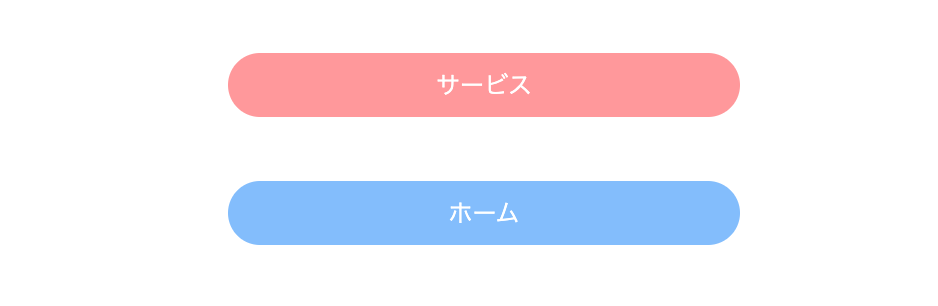
おわりに
ここまでボタンコンポーネントの作成方法についてまとめました。
コンポーネントのデータの受け渡しには、propsのValidationで関数を扱う方法やSlotではHTMLのタグの操作ができる方法もあるので、学びながら記事にしていきたいと思います!
以上、最後まで読んでいただきありがとうございました!